众所周知win10升级助手是腾讯官方发布的一键升级win10系统的工具,用户们可以使用win10升级助手快速升级win10系统,当用户们升级完win10系统之后,想要卸载win10升级助手,但是却苦于无从下手,遇见这样的情况有没有什么好的方法可以解决呢?下面,小编给大家带来了卸载win10升级助手的图文操作。
腾讯借win10升级推流氓软件,使得win10升级助手不仅随着开机自动启动,并无图标,最关键的是系统进程里强制性的有两个关于腾讯的驱动,无法关闭。使用了win10升级助手后不知道怎么卸载删除,找不到地方,下面,小编就来跟大家分享卸载win10升级助手的操作。
win10升级助手怎么卸载
在开始菜单可以看到win10升级助手,直接找到卸载项进行卸载就可以了
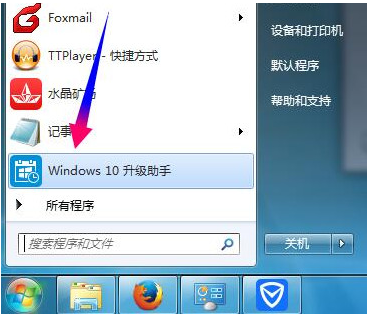
升级电脑图解1
在桌面上右键点击任务栏启动任务管理器,找到win10helpe.exe,然后在右键菜单中选择“打开文件位置”

升级助手电脑图解2
进入目录,找到Uninst.exe并双击,

卸载助手电脑图解3
接着会弹出卸载提示窗口,点击“是”。
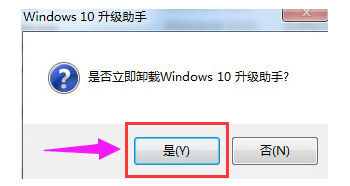
升级电脑图解4
随后就可以看到卸载win10升级助手成功了
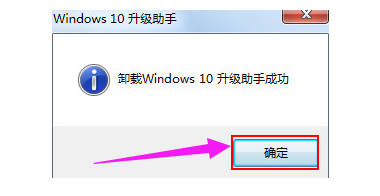
卸载助手电脑图解5
以上就是卸载win10升级助手的操作方法。